Cum să comprimați fișierele video WebM cu pierderi de calitate minimă
„Este 7,1 GB. Vreau să fie mult mai mic și calitatea videoclipului nu contează prea mult. Este în format WebM și durează aproximativ o oră și jumătate. ”
Formatul WebM economisește mai mult spațiu de stocare în comparație cu MP4 și multe formate video populare. Dar pot fi și mari uneori. Aveți, de asemenea, videoclipuri gigantice WebM pentru a fi comprimate? În acest articol, vom oferi 5 instrumente pentru comprimați WebM cu cea mai mică pierdere de calitate și vă vom arăta cum să utilizați două dintre ele.


Partea 1: Cel mai bun compresor WebM pentru a reduce dimensiunea fișierului WebM fără a pierde calitatea
Cel mai puternic software de compresor WebM de pe piață este Vidmore Video Converter. Poate comprima într-adevăr videoclipurile fără a pierde nicio calitate a imaginii. De asemenea, procesul de compresie poate fi finalizat rapid.
![]() Vidmore Video Converter - Cel mai bun compresor WebM
Vidmore Video Converter - Cel mai bun compresor WebM
- Comprimă WebM modificând setări precum rezoluția, formatul și rata de biți.
- Reduceți videoclipurile WebM la dimensiunea dorită.
- Comprimă peste 1000 de formate video, inclusiv WebM, MP4, MKV, MOV etc.
- Aplică tehnologia de accelerare hardware pentru a procesa videoclipuri cu peste 70 de ani mai repede.
- Previzualizați rezultatul înainte de a începe compresia WebM.

Pași pentru comprimarea videoclipurilor WebM utilizând Vidmore Video Converter:
Pasul 1. Lansați programul pe computer. Când vedeți interfața, mergeți la Trusa de scule fila și faceți clic pe Compresor video caracteristică. Apoi puteți face clic pe + butonul din compresor pentru a adăuga videoclipul dvs. WebM.

Pasul 2. Când videoclipul este importat, puteți ajusta setările pentru a reduce dimensiunea fișierului WebM. Mai întâi, selectați formatul de ieșire ca WebM. Apoi, trebuie să decideți rezoluția de ieșire. Este o alegere deloc proastă să îl păstrați ca original, dar rezoluția mai mică poate duce la o dimensiune mai mică a videoclipului. Apoi, puteți trage bara de dimensiuni pentru a modifica dimensiunea de ieșire schimbând rata de biți.

Pasul 3. În cele din urmă, trebuie să setați destinația de ieșire în partea de jos a interfeței. Apoi, faceți clic pe Comprima din colțul din dreapta jos pentru a începe comprimarea fișierului WebM. Când se termină compresia, veți vedea fișierul Comprimarea video este finalizată înștiințare. Apasă pe O.K buton.

Este simplu cum vedeți să comprimați WebM folosind Vidmore Video Converter. Cu toate acestea, ce se întâmplă dacă nu doriți să descărcați un program pentru sarcină? De asemenea, am pregătit o soluție online pentru dvs.
Partea 2: Cum să comprimați gratuit videoclipurile WebM online
Compresor video gratuit online Vidmore este un compresor WebM online gratuit. Cu toate acestea, folosindu-l pentru a comprima fișierele WebM, nu puteți previzualiza rezultatul, iar viteza de procesare nu este la fel de rapidă ca în Vidmore Video Converter. Și mai este un punct demn de remarcat: fișierul nu poate păstra formatul WebM original, adică trebuie să îl convertiți într-un format acceptat al acestui instrument online. Iată pașii pentru comprimarea fișierelor WebM cu acesta:
Pasul 1. Vizita https://www.vidmore.com/free-online-video-compressor în browserul dvs. Apasă pe Comprimă acum butonul din mijlocul paginii web pentru a încărca instrumentul. Acest lucru durează de obicei câteva secunde. Apoi, puteți încărca videoclipul dvs. WebM în fereastra de explorare a fișierelor pop-up.

Pasul 2. Când vedeți interfața, puteți modifica setările pentru a regla dimensiunea de ieșire a fișierului. Comparativ cu Vidmore Video Converter, nu puteți introduce direct dimensiunea dorită, ci trebuie să trageți bara de dimensiuni. În ceea ce privește formatul de ieșire, WebM nu se află pe lista acceptată. Puteți alege una din listă pentru a converti WebM în.

Pasul 3. Apasă pe Comprima din colțul din dreapta jos al interfeței. Compresorul WebM online vă va solicita să setați un folder de destinație pentru a salva fișierul de ieșire. Doar selectați una și faceți clic O.K.

Când vedeți notificarea, fișierul dvs. video este comprimat cu succes și salvat în folderul setat. În cazul în care cele două metode introduse mai sus nu funcționează pentru dvs., puteți încerca și instrumentele de mai jos.
Partea 3: 3 Instrumente opționale pentru comprimarea fișierelor WebM
1. Frână de mână
HandBrake este un binecunoscut program de conversie video. De fapt, este și foarte puternic în comprimarea videoclipurilor.

2. Clideo
Clideo oferă o serie de instrumente video online, cum ar fi fuziune, compresor, redimensionare, tăietor etc. Compresorul său video este foarte ușor de utilizat și vă permite să importați videoclipuri din Google Drive și Dropbox.
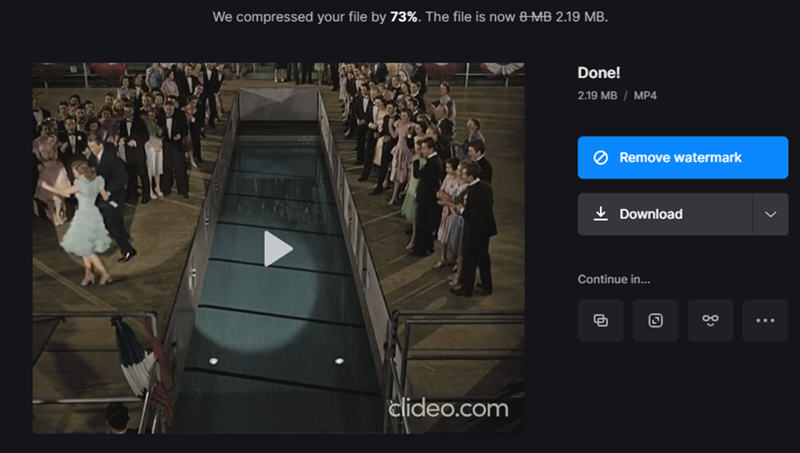
3. VideoSmaller
VideoSmaller este un serviciu gratuit axat pe compresia video. Vă permite să utilizați nivel de compresie scăzut care păstrează cea mai bună calitate video. De asemenea, puteți reduce direct lățimea videoclipului pentru a micșora dimensiunea.
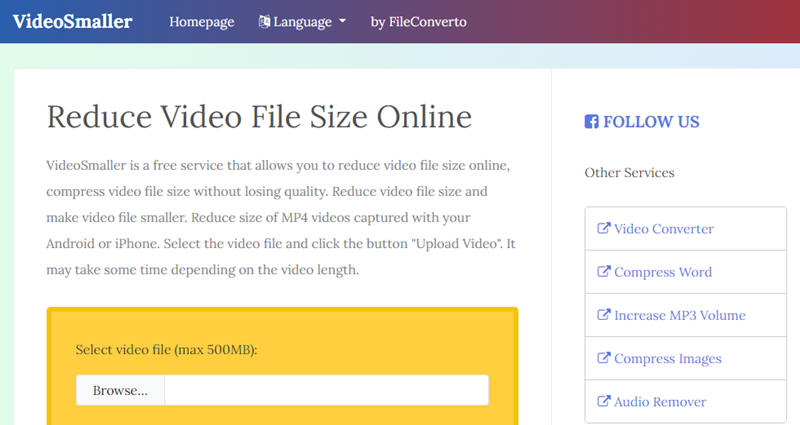
Lectură extinsă:
Moduri online și offline de a converti WebM în format MOV
Top 6 jucători WebM gratuiți: Cum să redați videoclipuri WebM pe computer
Partea 4: Întrebări frecvente despre compresia video WebM
Ce este un fișier WebM?
Un fișier cu extensia .webm este un fișier WebM. Conține atât videoclipuri, cât și audio și folosește un container video similar cu formatul MKV. Este acceptat de browserele web principale precum Chrome și Edge. WebM este open source și fără redevențe.
Care sunt diferențele dintre WebM și MP4?
Principala diferență este că utilizează codecuri video diferite. WebM, dezvoltat de Google, folosește VP8 sau VP9, în timp ce MP4, dezvoltat de ISO, folosește H.265, H.264 și AVC. WebM are o performanță mai bună în streaming pe Internet, în timp ce MP4 se bucură de o compatibilitate excelentă pe dispozitivele portabile.
WebM este fără pierderi?
Nu, WebM nu este fără pierderi. Formatul WebM cu codec VP9 este un format preferat de videoclipuri cu pierderi. Dacă doriți codecuri video fără pierderi, accesați H.265 fără pierderi și Motion JPEG fără pierderi.
Concluzie
Acest articol a introdus 2 metode pentru a micșora fișierele video WebM. Pentru a comprima videoclipurile WebM cu cea mai mică pierdere de calitate, puteți descărca Vidmore Video Converter folosind butoanele de descărcare de mai jos. Dacă nu vă pasă prea mult de calitatea videoclipului și nu vă deranjează să convertiți videoclipul în alte formate, aveți o soluție mai rapidă, Vidmore Free Online Video Compressor.
Sfaturi WebM
-
Comprimare video
-
Soluții WebM
-
Convertiți WebM


